Cara Membuka Whatsapp Web pada PC atau Laptop
Table of Contents
Cara Membuka Whatsapp Web pada PC atau Laptop – Siapa yang pernah Smartphone atau Ponselnya tertinggal di rumah? Dan tidak bisa berkomunikasi via Whatsapp dengan klien, bos atau kolega kita. Hal itu menjadi permasalahan yang cukup rumit dan membuat panik. Karena kita tidak bisa melihat ataupun tahu jika ada pesan penting yang masuk. Namun jangan khawatir dulu sob. Jika kalian mengalami hal itu lagi, kalian bisa kok menggunakan Whatsapp Web yang bisa kalian buka dengan menggunakan perangkat PC atau Laptop. Sehingga kita masih tetap bisa memantau pesan yang masuk kedalam smatphone kita.
Namun sebelum membahas cara membuka whatsapp web, kalian perlu tahu dulu apa sih Whatsapp Web itu? dan apa saja yang bisa kita lakukan dengan menggunakan Whatsapp Web. Yuk kita simak bersama.
Apa itu Whatsapp Web?
Saat ini memang aplikasi perprsanan WhatsApp menjadi aplikasi chatting yang banyak di gunakan oleh masyarakat yang ada di Indonesia. Aplikasi yang baru saja diakuisisi oleh Facebook ini memang hadir dengan banyak fitur yang memudahkan kamu untuk mengirim pesan, rekaman audio, video hingga gambar. Selain berbalas pesan kalian juga bisa saling menelepon atau melakukan panggilan video (Video Call). Selain itu, kamu juga bisa membagikan momen pada status Whatsapp kalian sob.
Nah, salah satu fitur penting yang masih jarang diketahui adalah kemampuan aplikasi ini untuk digunaka pada 2 perangkat yaitu ponsel dan PC Desktop atau Laptop dengan melalui Browser ataupun Software yang ada. Bagi kamu yang belum tahu, WhatsApp Web adalah sebuah fitur dari Whatsapp yang akan memungkinkan kamu untuk melakukan sinkronisasi antara ponsel dengan laptop atau komputer melalui browser. WhatsApp web pada umumnya digunakan oleh orang -orang yang lebih sering bekerja dengan laptop. Fitur ini sangat memudahkan kamu untuk mengecek pesan yang masuk tanpa harus membuka ponsel.
Apa saja yang bisa dilakukan di Whatsapp Web?
Dengan menggunakan Whatsapp Web, kalian sebenarnya bisa mengunakan fitur-fitur yang sama dengan Whatsapp yang kalian gunakan pada Smartphone atau ponsel. Mulai dari saling berbalas pesan, mengirim gambar, file, mengirimkan kontak, stiker sampai dengan melihat status dari kontak yang kalian simpan di ponsel.
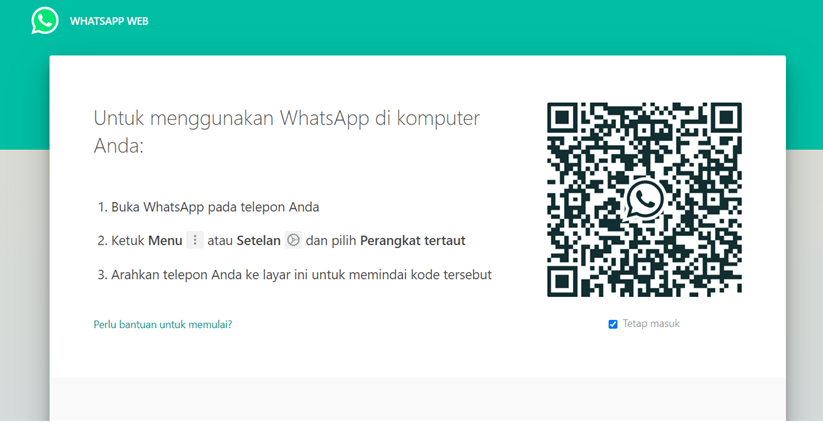
Yang membedakan hanya pada fitur membuat status, memulai percakapan suara, menyimpan stiker, berbagi lokasi dan memulai panggilan video. untuk menggunakan fitur-fitur tersbut, sayangnya kalian harus tetap melakukannya dengan melalui smartphone atau ponsel kalian sob. Jadi memang tidak semua fitur yang ada di ponsel bisa kalian gunakan pada Whatsapp Web. Namun pada umumnya dengan menggunakan Whatsapp Web, kalian tidak perlu membuka ponsel jika lebih banyak bekerja dengan menggunakan Laptop.
Lalu bagaimana cara menggunakan Whatsapp Web di Laptop?
Ada 2 cara yang bisa kalian gunakan untuk memulai menggunakan Whatsapp Web, yaitu menggunakan web browser atau menginstall software Whasapp pada Laptop. Berikut ini langkahnya
Whatsapp Web Via Browser
Untuk menggunakan Whatsapp Web via browser, langkahnya adalah
- Buka browser yang kalian gunakan misalnya Google Chrome, Microsoft Edge , MozzilaFireFox atau browser lainnya.
- Buka situs Whatsap Web
- Kalian akan melihat QR Code yang harus kalian scan menggunakan Aplikasi Whatsapp pada ponsel kalian. Jangan lupa untuk klik centang pada keterangan tetap masuk, sehingga kalian akan mudah pada saat kalian membuka whatsapp web kembali.
- Buka Ponsel kalian dan Buka Aplikasi Whatsapp
- Pada Whatsapp smartphone klik pada Simbol titik tiga pada pojok kanan atas Layar
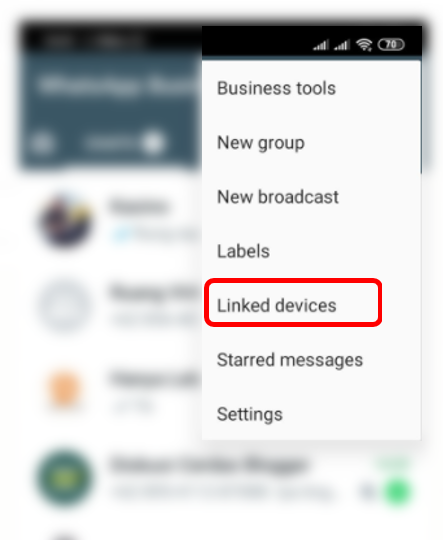
- Klik Linked Devices (Perangkat Tertaut)
- Kalian akan diminta untuk men scan QR Code yang ada pada browser Laptop tadi. Sesuaikan sampai Whatsapp Web akan memprosesnya secara otomatis.
- Selesai kalian sudah bisa menggunakan Whatsapp Web untuk berbalas pesan dengan menggunakan Laptop
Whatsapp Web Dengan Software
Selain dengan menggunakan browser, kalian juga bisa mengunakan software yang sudah disediakan oleh Whatsapp sendiri dan bisa kalian install pada Laptop kalian. Untuk fungsinya sama dengan pada saat kita menggunakan Whatsapp Web Via Browser. Yang membedakan hanya, kalian tidak perlu membuka Browser namun langsung membuka softwarenya. Langkah langkahnya adalah sebagai berikut
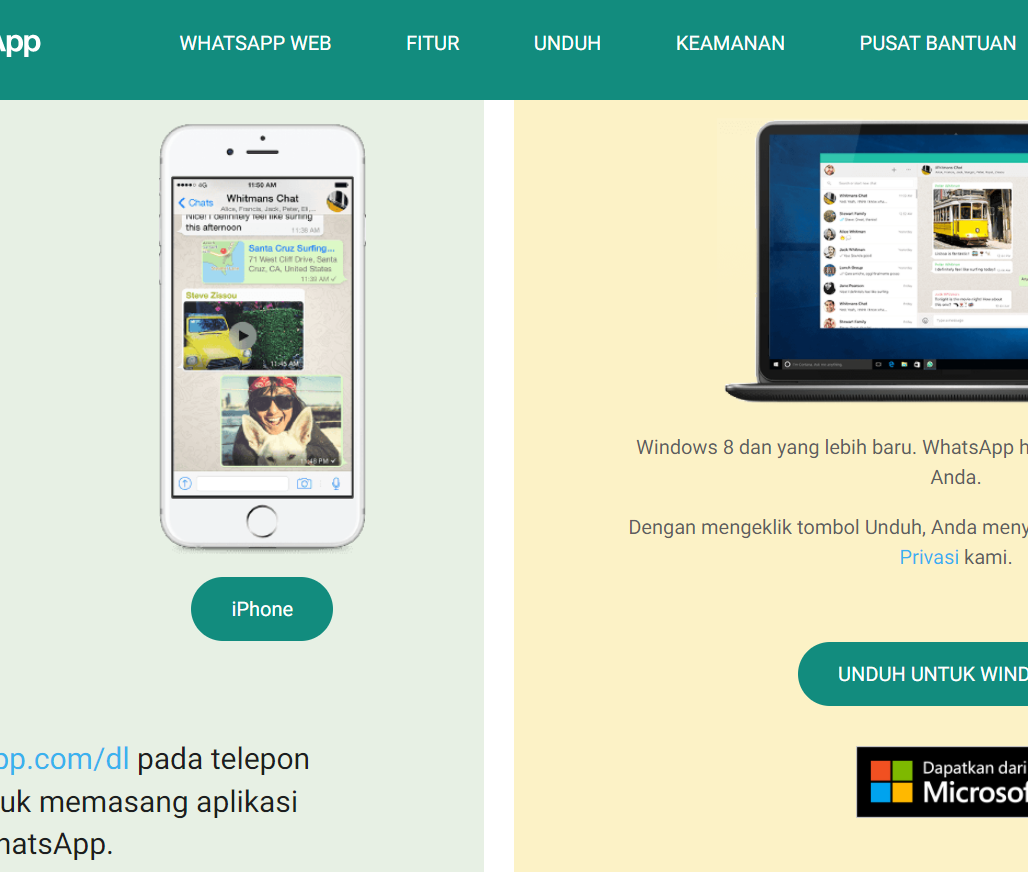
- Download Software Whatsapp pada situs resmi Dowbload Whatsapp
- Tunggu pengunduhan dan Install pada Laptop kalian
- langkah selanjutnya sama dengan kalian menggunakan Whatsapp Web
Nah, itulah Cara Membuka Whatsapp Web pada PC atau Laptop dengan mudah. Sekarang kalian tidak perlu lagi khawatir ketinggalan informasi, tidak mengetahui pesan masuk ketika Ponsel atau Smartphone kalian tertinggal dirumah. Kalian tinggal membuka Laptop baik melalui Browser ataupun dengan membuka Software untuk menggunakn Whatsapp Web, Karena keduanya baik Laptop ataupun Smartphone kalian tersinkron satu sama lain. yang perlu diperhatikan adalah ketika Daya pada Ponsel Habis maka hal itu juga akan mengakibatkan jaringan pada Whatsapp Web juga terputus. Bagaimana Sob? Mudah Bukan? Selamat Mencoba!



